网友擒拿提问:word2010只读文档怎么改成可编辑文档
今天小编就带大家来共同学习word2010设置只读的具体方法,希望可以帮助到有需要的小伙伴哦,下面就是详细完整的操作步骤。
word2010设置只读的步骤:
打开word,点击上方导航选项卡的审阅——》保护文档,如图。

然后,在点击保护文档的小箭头——》限制格式和编辑,如图。
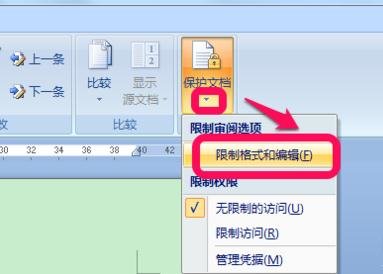
在word右边弹出的限制格式和编辑的对话框中,首先,勾上仅允许在文档中进行此类编辑,然后选择只读,如图。
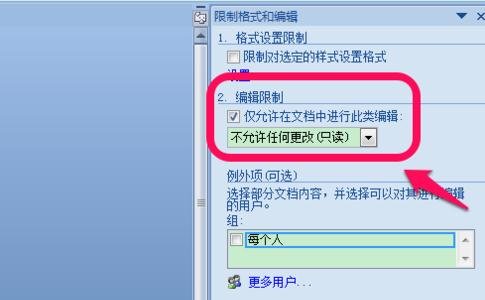
选择好后,在下方选择启动强制保护,如图。
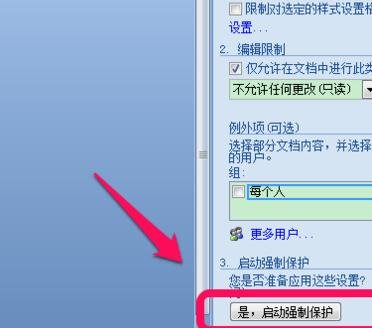
强制保护分密码和用户验证两项,我们一般选择密码方式,同时设置密码,确定,如图。
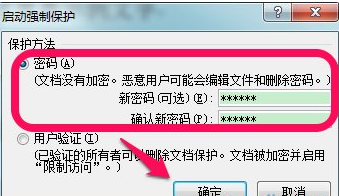
然后,你就看到你的word文档旁边刚刚的对话框变了,文档受保护,以防止误编辑,此时word就为只读了,无法编辑,你可以尝试着去文档中编辑试试看,都没有反应了。
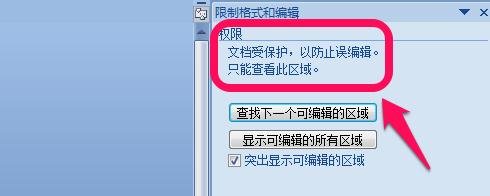
同时,你看下方,如果你想停止只读,需要编辑文档的话,需要点击停止保护,同时输入刚刚设定的密码来停止保护,从而编辑文档。
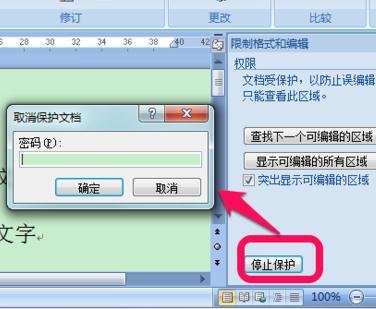
以上就是怎么在word2010中设置只读的全部内容了,大家都学会了吗?
关于《word2010设置只读的具体方法 怎么在word2010中设置只读?》相关问题的解答彼岸小编就为大家介绍到这里了。如需了解其他软件使用问题,请持续关注国旅手游网软件教程栏目。























![如何在word中添加文章目录和页码[如何在word中添加文章目录格式]](http://img.citshb.com/uploads/article/20231019/65310547693aa.jpg)
![word文档中添加注释的步骤是[word文档中添加注释的步骤是什么]](http://img.citshb.com/uploads/article/20230608/6481acc5792b8.jpg)
![word邮件合并功能怎么使用[word邮件合并功能怎么使用不了]](http://img.citshb.com/uploads/article/20230608/6481acbf6b686.jpg)
![word文档添加水印操作步骤是什么[word文档添加水印操作步骤怎么做]](http://img.citshb.com/uploads/article/20230608/6481ac82b514c.jpg)
![怎么在word中批量创建中文信封格式[怎么在word中批量创建中文信封模板]](http://img.citshb.com/uploads/article/20230608/6481ac7ca4710.jpg)




